- ·上一篇教程:Win10中提示“无法连接到NVIDIA”该怎么办?
- ·下一篇教程:win7系统控制面板找不到语言选项?
雨林木风教您win10下设置动态桌面的方法
桌面就是我们打开电脑进入系统后看到的显示器主屏幕区域,包括壁纸、图标、任务栏等,有些使用win10的朋友感觉静态壁纸太枯燥了,就想更换成动态壁纸。下面,我就给大家介绍一下设置win10动态桌面的方法
1、网页搜索【动态桌面】点进去看看有没有自己喜欢的风格,多找几个,选择下载。

2、小编找的这一款,我点击【正式版下载】按钮,下载软件安装包。

3、双击打开安装包进行安装,最好不要安装到C盘
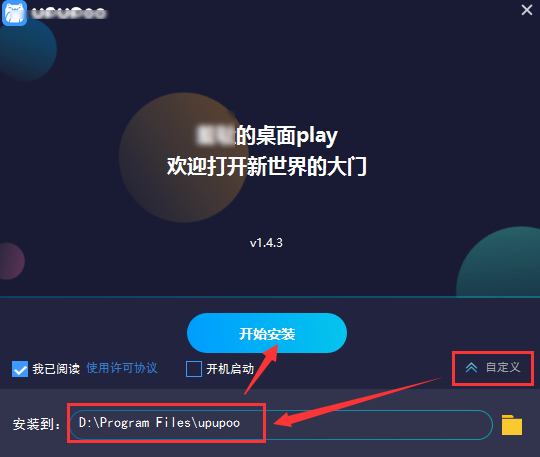
4、安装完成后,我们双击启动更换动态桌面壁纸的软件,软件会自动给我们更换一张动态壁纸。
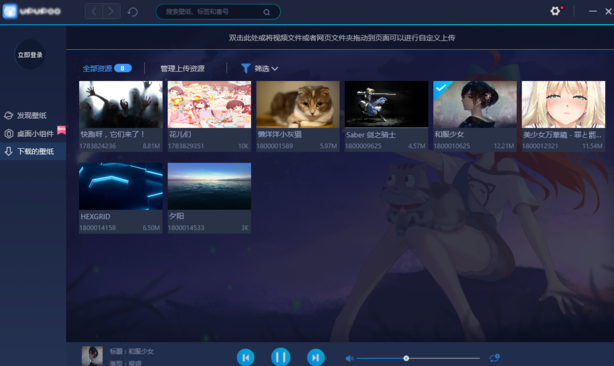
5、在左侧点击【发现壁纸】,在顶部选择【视频】,在下方找自己喜欢的动态壁纸,可以点击预览图片打开新的页面。
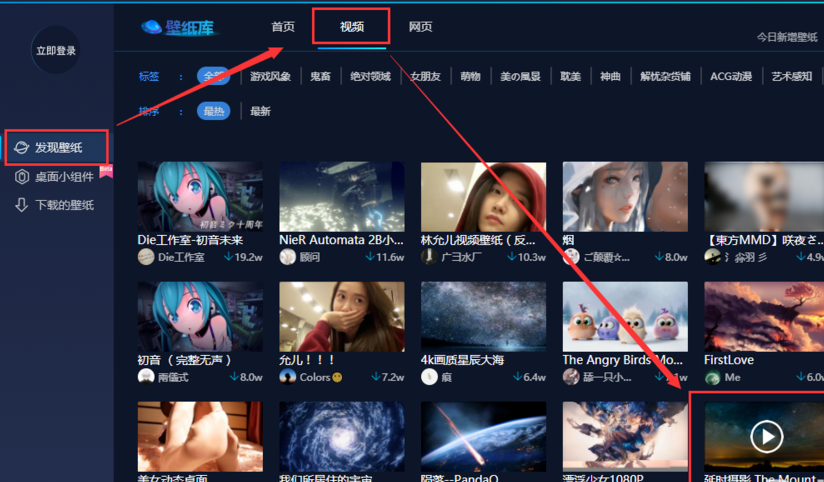
6、在新的页面中可以预览动态壁纸的效果,如果喜欢,可以直接点击【下载】按钮。
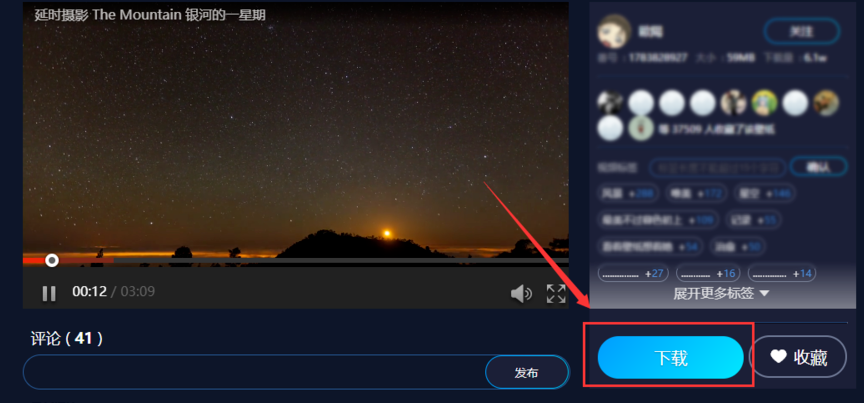
7、这时提示需要登录账号,我们可以直接用QQ快捷登录,再点击下载就可以了。
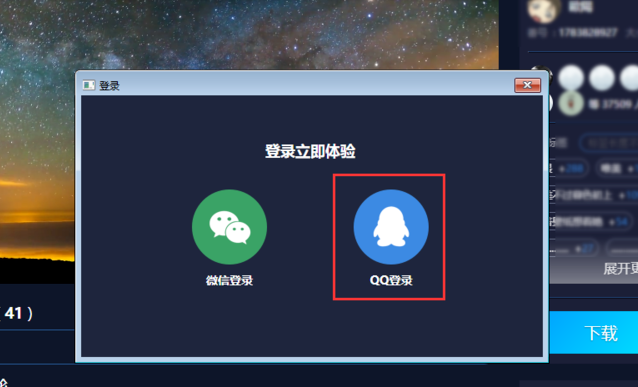
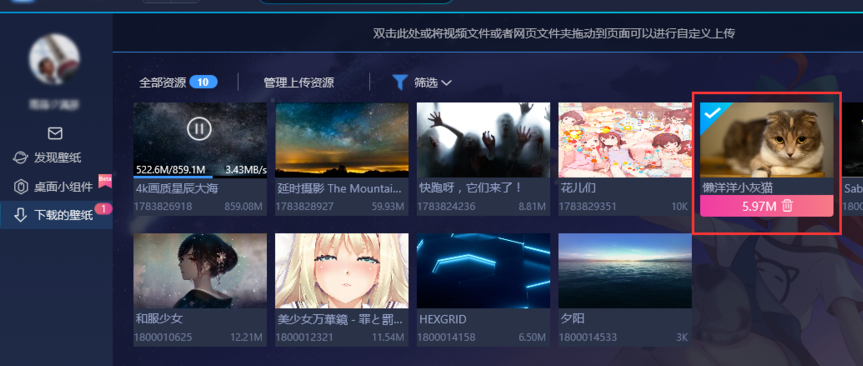
以上就是win10系统设置动态桌面的方法了,赶紧添加上自己喜欢的动态壁纸吧
Tags:
作者:佚名评论内容只代表网友观点,与本站立场无关!
评论摘要(共 0 条,得分 0 分,平均 0 分)
查看完整评论